
更新:2019/12/24
格安SIMを使い始めて1年半程度。特に不自由なく利用中。
今回、auで契約していたスマホをmineoにMNP(電話番号をそのまま別の会社に移動)しましたので、手続きの手順などをまとめておこうと思います。
まだまだ格安SIMへのMNPは難しい印象を持っている方が多いとは思いますが、とても簡単に変更できますので、auのスマホを使っていて格安SIMへの変更を検討している方は参考にしてみてください。
mineoにした理由
わたしが普段使っているスマホでは、DMM mobileを使っています。
不満も特にないですし、価格も安いのでDMM mobileにしたいところでしたが、今使っているiPhoneはauで契約(購入)したのでSIMロック解除をしないと使えません。
しかし、au系MVNOにも興味がありましたので、mineoかUQモバイルのどちらかから選ぶことにしました。
ちなみに、UQモバイルは既に使用もしており、回線速度が速く満足度が高いですが検討した結果mineoにすることに。
mineoが良いと思ったポイントはいくつかありましたが、選ぶ際の決め手になった理由を紹介します。
1、2年縛りがない

出典:mineo
携帯電話といえば2年縛り。大手キャリア以外でも、通話プランは最低契約期間が設定されている場合が多いのですが、mineoは2年縛りはありません。
すぐ解約する予定はありませんが、解約時の違約金が無いのは気持ち的に楽ですよね。
2、端末がそのまま使える

出典:mineo
格安SIM会社はドコモ系端末が多いため、SIMフリー端末かドコモの端末を用意する必要があります。
mineoはドコモ・auどちらも使えるので現在使っている端末をそのまま使えます。
※mineoのSIM動作確認済み端末をあらかじめご確認ください。
3、パケットを分け合える
今後もう1台MNPをする予定があるので効率よくパケットを分け合える「パケットシェア」が理想的でした。
今回契約した端末はWi-Fi環境で使っていることが多いので、毎月パケットが繰越すんじゃないかと思ってます。
そのため複数台契約になった際、うまく再利用できれば良いなぁ。

出典:mineo
他社サービスはパケットを分け合えるのは家族だけですが、mineoユーザー同士でも分け合えるというのも魅力の1つ。
さらにユーザー同士でパケットを分け合う「フリータンク」も面白いです。
4、専用メールアドレスが使える
専用のメールアドレスが使える格安SIM会社はいくつかありますが、多くはありません。
mineoではXXXX@mineo.jpというメールアドレスを使うことができます。もちろんXXXX部分は自分で設定可能ですので無料メールアドレスはちょっと使いたくないという方でも安心です。
auの手続き
電話番号そのままで他社へ移転するにはMNPの手続きが必要です。
◆お電話(au携帯電話・一般電話共通):0077-75470(無料)
[受付時間]9:00-20:00
※ご契約者様からお電話ください。◆auケータイ EZweb(フィーチャーフォン)
※スマートフォン、iPhoneではお申し込みいただけません。
1.EZボタン
2.トップメニューまたはauポータルトップ
3.My au
4. 申し込む/変更する
5.au携帯電話番号ポータビリティー(MNP)
[受付時間] 9:00~21:30◆店頭
auショップ / PiPit各店 (一部除く)
※ご本人様確認書類(運転免許証・保険証など)を持ってご来店ください。
引用:携帯電話番号ポータビリティー(MNP)の手続き方法を教えてください。 | よくあるご質問 | サポート | au
MNPをする際にはMNP予約番号が必要になります。
今回、auショップに行ったのですが、電話で手続きをしたほうが早いとのことで、ショップから電話をしました。
そんなわけなので、ショップに行かなければならない理由が特に無ければ、電話だけでOKです。(※契約状況や聞きたいことは全部教えてくれます)
MNPは解約扱いとなりますので、「違約金の有無」「MNP転出手数料」「残りの日割り料金」などの説明を受けたあとMNP予約番号を教えてもらいます。
MNP予約番号は15日の有効期限がありますので、番号を控えたあとは速やかな手続きをオススメします。
※この段階ではまだ元の電話番号&メールなどは使えます。
※ポイント等がある場合はこの段階で使っておいたほうが良いでしょう。
mineoの手続き
mineoの手続きはウェブからできます。
MNPは新規申し込みとなるので「お申込みはこちら」のmineoを新規お申し込みされる方の「お申込手続きへ」ボタンをクリック

エントリーコードなどが無ければ「次へ進む」をクリック。

サービスの選択で、「auプラン(Aプラン)」、データ通信だけの場合は「シングルタイプ」電話も使う場合は「デュアルタイプ」を選択。
データ容量は3GBを選択しました。
通話はほとんど使わないので、通話サービスは「申し込まない」auのiPhoneをそのまま使うので「SIMカードのみ」を選び「次へ進む」

次にSIMカードの形状(大きさ)を選択。ここでは、ご利用中のスマホと同じサイズを選びます。わたしはiPhone6sですので「nanoSIM」を選びました。

次に「MNPする」、「MNP予約番号」にauで教えてもらったMNP予約番号を入力、「現在お使いの電話番号」にMNPする電話番号を入力。
「MNP予約番号の有効期限」はあらかじめ教えてもらっておく必要があるそうなんですが、知らなくて困りました・・・。ただMNP予約番号は取得後15日という期限があるので取得日から計算して算出しました。

次のページではオプション、契約情報を入力。
ここではmineoのログインなどで使うeoID、eoIDパスワードを設定するのですが、必ずメモをとっておくようにしてください。
eoIDパスワードを忘れてしまい設定時困りました。。

次にお支払情報の入力をします。

次に本人確認書類のアップロードをします。
| ご契約者 本人確認書類 (いづれか1つ) |
運転免許証、運転経歴証明書、パスポート 顔写真付き住民基本台帳カード、共済組合員証、在留カード 外国人登録証明書、特別永住者証明書、身体障害者手帳、個人番号カード(※1) ◯上記をお持ちでない場合は、被保険者証(健康保険証、国家公務員・地方公務員共済組合員証、市立学校教職員共済加入者証)と補助書類(公共料金領収書※2または住民票※3)をアップロード |
| 本人確認書類の記載住所が変更になっている場合等の補助書類 (いづれか1つ) |
公共料金領収書(※2)、住民票(※3) (発行から3ヶ月以内で現住所の記載のあるもの) |
※1 個人番号カードをご利用される場合は、表面データのみアップロードしてください。裏面は必要ありません。
※2 お手持ちの公共料金領収書に現住所の記載がない場合は、証明書の発行等について各事業者にお問い合わせください。
※3 マイナンバーが記載されていない住民票をアップロードしてください。マイナンバーの記載がある場合は、マイナンバーの部分を紙などで隠した状態でアップロードしてください。
提供条件、入力項目、サービス約款を確認。「同意する」を選択で「申込みを確定」します。

仮申し込みのメールが届きますので、メールに記載されたURLにアクセスして手続きを完了させます。

ちなみに、開通手続きをするまでは今までの回線をそのまま使えますので安心してください。
SIMが届いてから開通まで
回線切替手続き

その後3〜4日でSIMカードと冊子などが入ったA4の封筒と契約書類などが入った封筒の2つセットで届きます。
SIMカードはこんな感じ。

現在使用中のauのSIMカードとまったく同じです。

台紙からSIMカードを外します。

SIMピンで元のSIMカードを外して、mineoのSIMカードを入れます。(端末の電源を切っておいてください)

次にマイページ(https://my.mineo.jp)からMNP転入切替/回線切替手続きをします。
eoIDとeoIDパスワードでログインします。

※申込時にeoID・eoIDパスワードを別途設定した場合、初期パスワードしか記載されていませんので注意。
下にスクロール、「MNP転入切替/回線切替手続き」をクリック。

「切替手続きを行うSIMカードのICCID/製造番号」にSIMカードの台紙に記載の末尾4桁を入力します。

「回線切替」ボタンで受付完了。
30分程度で回線切替が完了しますので「111(通話料無料)」でテストコール、ガイダンスを確認できれば切替は完了です。
※受付時間は9:00〜21:00までですので注意。
※MNPをしない場合はこの手順は不要です。
ネットワーク設定(iOS端末)
safariでhttp://mineo.jp/r/a/apn/にアクセス。(iPhone5s/5cはhttp://mine.jp/r/a/apn/iphone5s_5c.html)
プロファイルのインストール画面で右上の「インストール」、パスコードを入力します。

警告画面を確認後、右上の「インストール」、下に出てくる「インストール」をタップすると完了画面が開くので「完了」をタップ。
これでネットワーク設定は完了です。

番外編
設定には関係ないのですが、移行中に見たことの無い表示がでました。
左が途中で表示された「au 1x」通常表示は右の「au 4G」です。

入れておいたほうが良いアプリなど
mineoにもデータ容量の使用状況の確認や節約スイッチのON/OFFができるアプリが用意されていますので入れておきました。
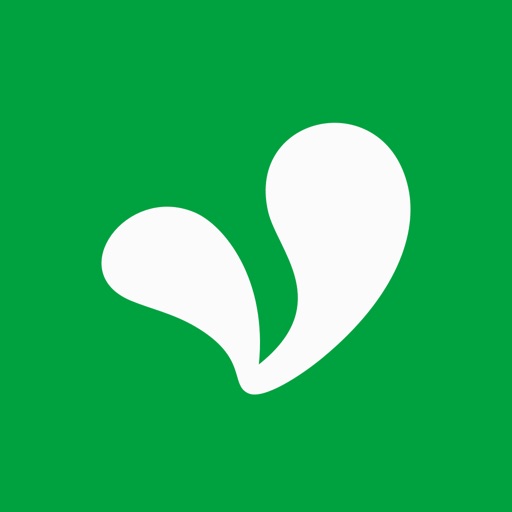
また、mineoにはマイネ王というコミュニティサイトがあります。無料会員登録、eoID認証すると1GBプレゼントがあるので是非登録しましょう。
みんなでパケットを貯めて使えて助け合える「フリータンク」を使用するのもマイネ王の登録の必要あり。
最後に
今回はauからmineoへMNPした際の手続きなどをまとめました。
格安SIM顧客総合満足度第1位というのも安心度に繋がりますよね。




